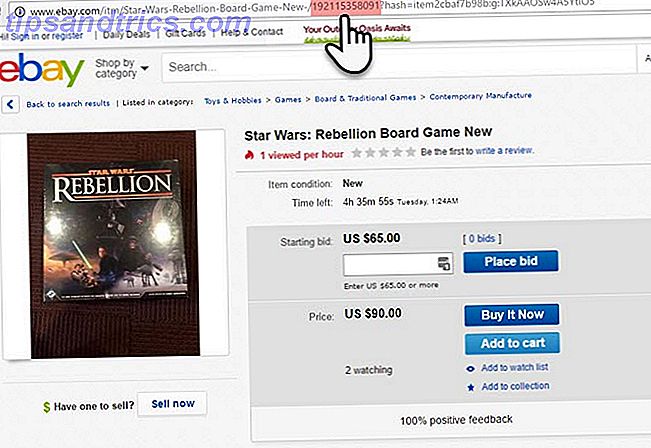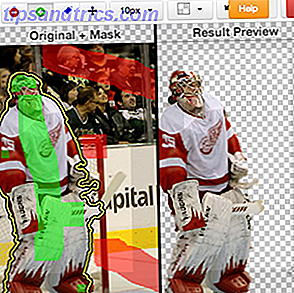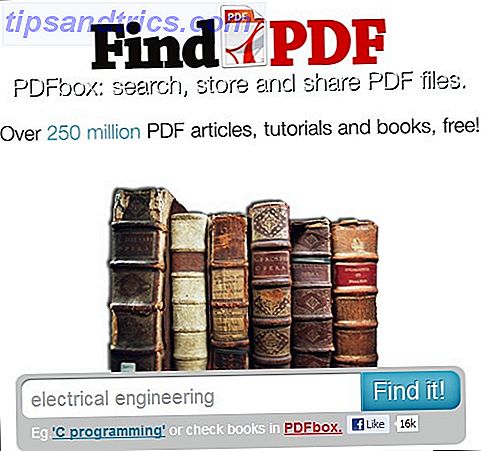Hay muchas maneras de hacer copias de seguridad de fotos desde su dispositivo Android Cómo hacer copias de seguridad de fotos desde un dispositivo móvil Cómo realizar copias de seguridad de fotos desde un dispositivo móvil Nunca es divertido cuando su teléfono se rompe y pierde todas sus fotos, pero eso nunca debe volver a suceder ! Aprenda cómo realizar copias de seguridad de sus fotos de forma rápida y sencilla. Lea más, pero Google Photos podría ser uno de los más fáciles. Como ya está integrado en su teléfono y cuenta de Google, simplemente tiene que habilitar su copia de seguridad automática y disfrutar de la tranquilidad que conlleva saber que sus fotos están a salvo.
Sin embargo, tal vez tome muchas fotos y no quiera guardarlas automáticamente en Google Photos. Si ese es el caso, te alegrará saber que la aplicación Google Fotos para Android ahora admite copias de seguridad selectivas en lugar de todo o nada.
Asegúrate de que tu versión de la aplicación esté actualizada; para ello, busca actualizaciones en Play Store y luego inicia la aplicación.
Ahora, simplemente presione prolongadamente en cualquier foto para activar la selección múltiple; toca todas las fotos que quieras respaldar después de hacer esto. Una vez que los hayas seleccionado a todos, toca el menú de desbordamiento de tres puntos y selecciona Copia de seguridad ahora . ¡Eso es todo al respecto!
Recuerde que para la mayoría de los usuarios, las copias de seguridad automatizadas son una buena idea. 3 Excelentes formas de realizar copias de seguridad automáticas y sincronizar sus datos en Android. 3 Excelentes formas de hacer copias de seguridad automáticas y sincronizar sus datos en Android. ¡No pierda sus datos! Asegúrate de mantener todo respaldado. Para eso, déjanos ayudarte. Lea más porque no requieren que se detenga y realice una copia de seguridad, ¡es demasiado fácil de olvidar! Es más seguro dejar que todo vuelva a funcionar y eliminar fotos de la nube que no necesita de vez en cuando que arriesgarse a perder fotos irremplazables.
Otra victoria para Google Photos: carga automática de copias de seguridad de robos de teléfonos inteligentes sospechosos selfies https://t.co/EMFEzV2Pjr pic.twitter.com/gGk01e74em
- Mike Elgan (@MikeElgan) 4 de mayo de 2016
Si está intentando reducir el uso de espacio de almacenamiento de Google Fotos, intente combinar esta copia de seguridad manual con nuestro plan de copia de seguridad de múltiples capas gratis. Aquí hay un plan gratuito de varias capas para respaldar un Android no rooteado. Aquí hay un multi gratuito. Plan en pantalla para respaldar un Android no rooteado Incluso con un dispositivo Android no rooteado, puede tener un plan de copia de seguridad sólido, ¡y no tiene por qué costarle un centavo! Lea más para tener varias capas de protección.
¿Te gusta que Google Photos realice una copia de seguridad de todo o prefieres tener un control preciso? ¡Expresa tu opinión en los comentarios!
Crédito de la imagen: dennizn a través de Shutterstock.com